Kirjoittaja:
Carl Weaver
Luomispäivä:
25 Helmikuu 2021
Päivityspäivä:
2 Heinäkuu 2024

Sisältö
Tässä artikkelissa näytämme, kuinka voit liittää Windows- tai macOS -tietokoneesi hotspotiin, kuten julkiseen langattomaan tai mobiilipisteeseen.
Askeleet
Menetelmä 1/2: Windows
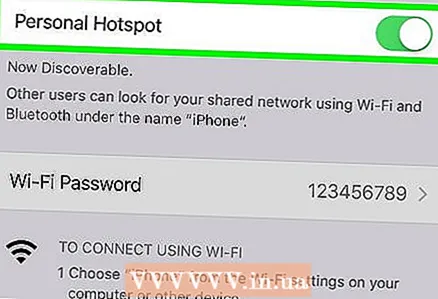 1 Kytke mobiilitukiasema päälle. Jos käytät Android -laitetta tai iPhonea hotspotina, ota se nyt käyttöön.
1 Kytke mobiilitukiasema päälle. Jos käytät Android -laitetta tai iPhonea hotspotina, ota se nyt käyttöön. 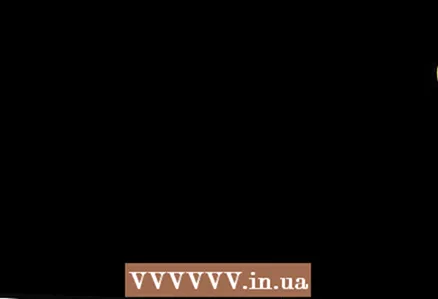 2 Napsauta kuvaketta
2 Napsauta kuvaketta  . Löydät sen tehtäväpalkista kellon vieressä (näytön oikeassa alakulmassa). Luettelo käytettävissä olevista langattomista verkoista avautuu.
. Löydät sen tehtäväpalkista kellon vieressä (näytön oikeassa alakulmassa). Luettelo käytettävissä olevista langattomista verkoista avautuu. - Jos tietokoneesi ei ole yhteydessä verkkoon, tämän kuvakkeen vasempaan yläkulmaan tulee " *".
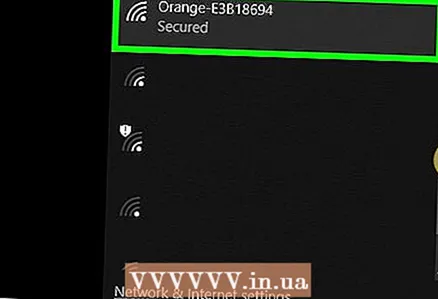 3 Napsauta tukiaseman nimeä. Näyttöön tulee useita vaihtoehtoja.
3 Napsauta tukiaseman nimeä. Näyttöön tulee useita vaihtoehtoja. 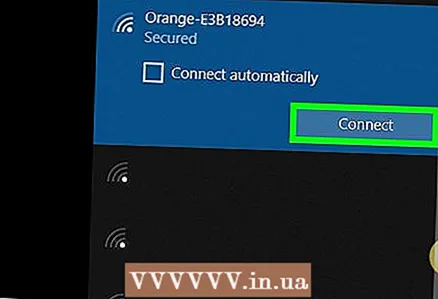 4 Klikkaa Kytkeä. Jos tukiasema on suojattu salasanalla, kirjoita se.
4 Klikkaa Kytkeä. Jos tukiasema on suojattu salasanalla, kirjoita se. - Jotta tietokone voi muodostaa yhteyden automaattisesti valittuun tukiasemaan (jos käytettävissä), valitse Yhdistä automaattisesti -valintaruutu.
- Jos salasanaa ei tarvitse syöttää, se on todennäköisesti julkinen verkko. Jotkut näistä verkostoista (esimerkiksi kahviloissa tai lentokentillä) vaativat kuitenkin lisätoimia. Kirjoita verkkoselaimeesi osoite www.ya.ru - jos avautuu sivu, jossa sinua pyydetään hyväksymään säännöt tai luomaan tili, seuraa Internetiä noudattamalla näytön ohjeita.Jos Yandex -kotisivu avautuu, siirry seuraavaan vaiheeseen.
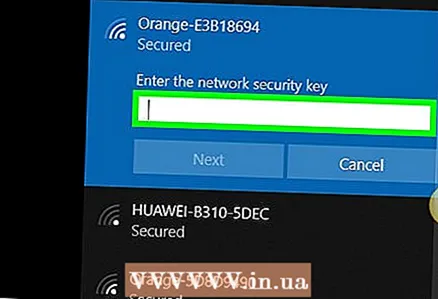 5 Anna salasanasi ja napsauta Edelleen. Jos annoit oikean salasanan, tietokone muodostaa Internet -yhteyden valitun tukiaseman kautta.
5 Anna salasanasi ja napsauta Edelleen. Jos annoit oikean salasanan, tietokone muodostaa Internet -yhteyden valitun tukiaseman kautta.
Tapa 2/2: macOS
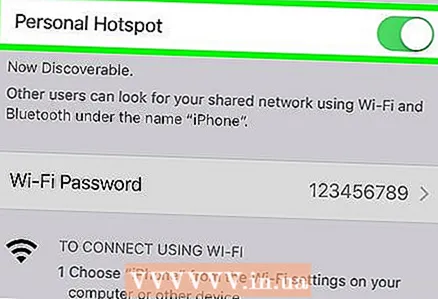 1 Kytke mobiilitukiasema päälle. Jos käytät Android -laitetta tai iPhonea hotspotina, ota se nyt käyttöön.
1 Kytke mobiilitukiasema päälle. Jos käytät Android -laitetta tai iPhonea hotspotina, ota se nyt käyttöön. 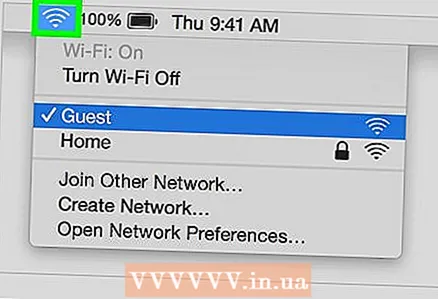 2 Napsauta kuvaketta
2 Napsauta kuvaketta  . Löydät sen näytön oikeassa yläkulmassa olevasta valikkopalkista. Luettelo käytettävissä olevista langattomista verkoista avautuu.
. Löydät sen näytön oikeassa yläkulmassa olevasta valikkopalkista. Luettelo käytettävissä olevista langattomista verkoista avautuu. 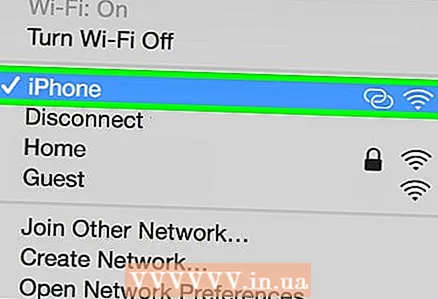 3 Valitse haluamasi tukiasema. Jos se on älypuhelimesi, napauta sen nimeä. Kirjoita nyt salasanasi.
3 Valitse haluamasi tukiasema. Jos se on älypuhelimesi, napauta sen nimeä. Kirjoita nyt salasanasi. - Jos salasanaa ei tarvitse syöttää, se on todennäköisesti julkinen verkko. Jotkut näistä verkostoista (esimerkiksi kahviloissa tai lentokentillä) vaativat kuitenkin lisätoimia. Kirjoita verkkoselaimeesi osoite www.ya.ru - jos avautuu sivu, jossa sinua pyydetään hyväksymään säännöt tai luomaan tili, seuraa Internetiä noudattamalla näytön ohjeita. Jos Yandex -kotisivu avautuu, siirry seuraavaan vaiheeseen.
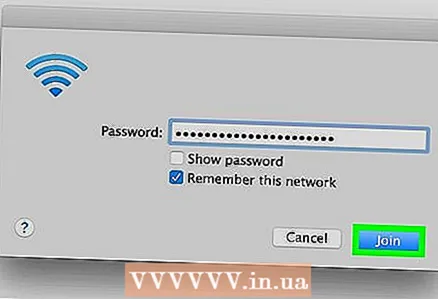 4 Anna salasanasi ja napsauta Kytkeä. Jos annoit oikean salasanan, tietokone muodostaa Internet -yhteyden valitun tukiaseman kautta.
4 Anna salasanasi ja napsauta Kytkeä. Jos annoit oikean salasanan, tietokone muodostaa Internet -yhteyden valitun tukiaseman kautta.



